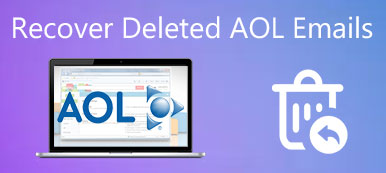O Microsoft Outlook, como um serviço de e-mail facilitado para pessoas de negócios e escolas, tem uma lista de contatos que é atribuída à sua popularidade e conveniência. Então, é chato e frustrante quando você exclui contatos organizados do Outlook por engano. Nessa condição, você descobrirá que é uma tarefa enorme adicionar novamente os contatos e classificá-los. Não se preocupe! Este guia ajudará você recuperar contatos excluídos do Outlook para economia de tempo e economia de energia.
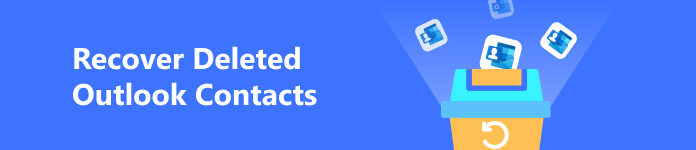
- Parte 1. Como recuperar contatos excluídos do Outlook de arquivos PST
- Parte 2. Como recuperar contatos excluídos do Outlook da pasta de itens excluídos
- Parte 3. Como recuperar contatos excluídos do Outlook da pasta de itens recuperáveis
- Parte 4. Perguntas frequentes sobre contatos do Outlook
Parte 1. Como recuperar contatos excluídos do Outlook de arquivos PST
Se você descobrir que seus contatos do Outlook foram excluídos, o melhor método é recuperar os contatos dos arquivos PST do Outlook. Os arquivos PST do Outlook contêm seus contatos, e-mails e outros dados do Outlook. Então, você pode usar Apeaksoft Data Recovery para verificar os arquivos PST do Outlook excluídos em seu Mac ou PC com Windows e recuperar contatos perdidos dos arquivos PST do Outlook.

4,000,000+ Transferências
Digitalize rapidamente seus arquivos PST do Outlook em seu computador.
Ele pode ajudá-lo a recuperar diferentes tipos de dados (incluindo e-mails, imagens, vídeos, documentos, etc.) de vários dispositivos, como Lixeira, disco rígido, unidade flash, cartão de memória e muito mais.
Além do Outlook, ele pode ajudá-lo recuperar e-mails excluídos do Gmail.
Este programa pode armazenar arquivos PST no formato SPF para restauração posterior.
1º Passo Use o botão de download acima para instalar este programa de recuperação completo em seu computador. Na interface de tipo de dados e localização, você pode marcar a opção ISO opção e Disco Local (C :) no seu PC com Windows. No Mac, você também marca o ISO opção, mas você deve perceber que os arquivos PST do Outlook se tornam arquivos OLM no Mac. Aqui você pode clicar no Escanear para iniciar.
2º Passo A primeira é uma verificação rápida, você pode clicar no botão Varredura profunda para obter mais resultados possíveis. Como os arquivos PST ou OLM do Outlook são documentos, você pode usar o Lista de tipos no painel esquerdo para verificar os arquivos apropriados em seu Windows ou Mac.
3º Passo Depois de selecionar os arquivos que deseja restaurar, clique em Recuperar e selecione o caminho para salvar para recuperar os contatos excluídos do Outlook.
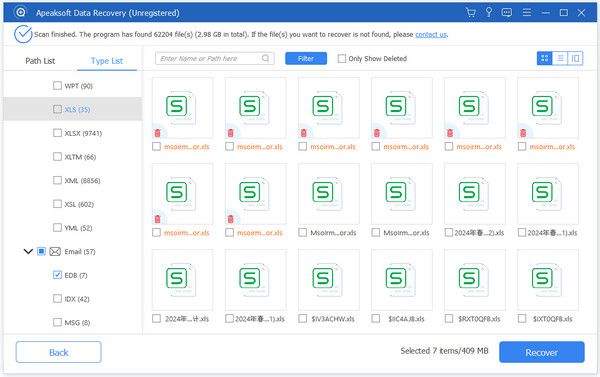
Parte 2. Como recuperar contatos excluídos do Outlook da pasta de itens excluídos
Há um Itens deletados pasta no Outlook para armazenar e-mails, contatos etc. excluídos recentemente do Outlook. Você pode verificar se seus contatos excluídos ainda estão lá.
1º Passo Abra o Outlook e clique no botão HOME na navegação superior. Selecione os Itens deletados pasta.
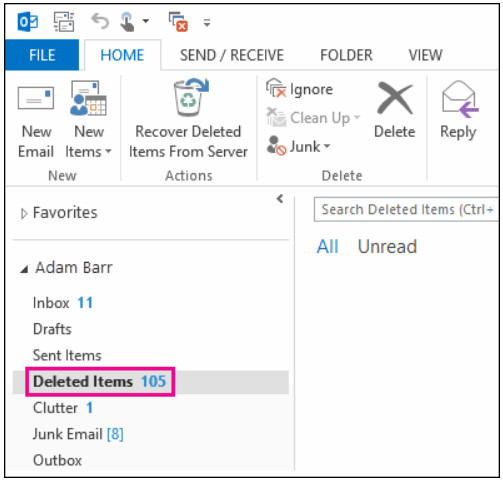
2º Passo Você pode inserir o item usando o Pesquisar itens excluídos caixa. Ou você pode classificar todos os contatos excluídos usando a coluna Ícone. Ao navegar até o contato que deseja recuperar, clique com o botão direito e selecione Mover > Outra Pasta. Em seguida, você pode mover o contato excluído para o Contactos e clique OK.
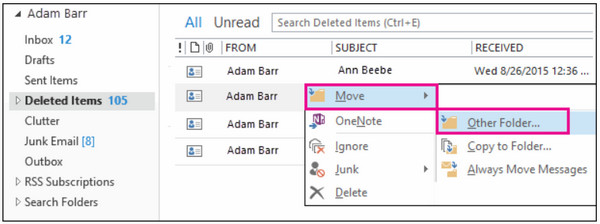
Parte 3. Como recuperar contatos excluídos do Outlook da pasta de itens recuperáveis
Se você não conseguir localizar os contatos excluídos na pasta Itens Excluídos, poderá acessar uma pasta oculta chamada Itens recuperáveis pasta.
1º Passo Abra o Outlook, selecione HOME > Itens deletados > Recuperar itens excluídos do servidor.
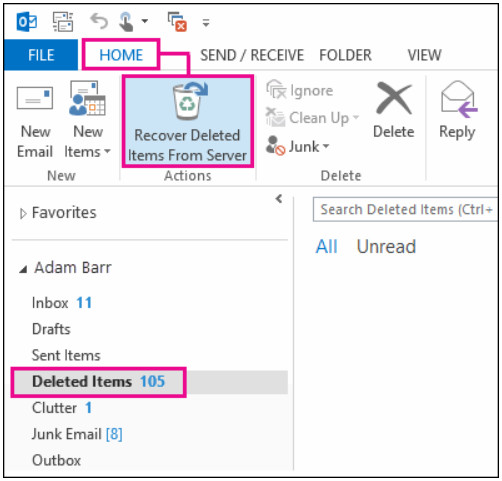
2º Passo De acordo com o relatório Recuperar Itens Excluídos janela, você pode usar o Assunto or De coluna para localizar um contato específico.
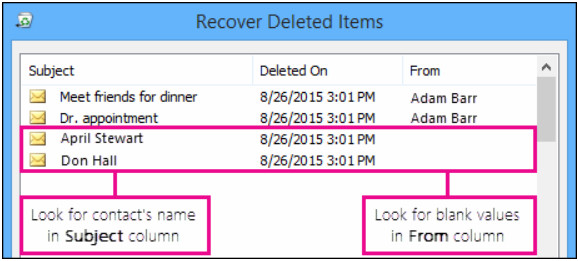
3º Passo Aqui, você pode escolher os contatos excluídos do Outlook e selecionar Restaurar itens selecionados > OK.
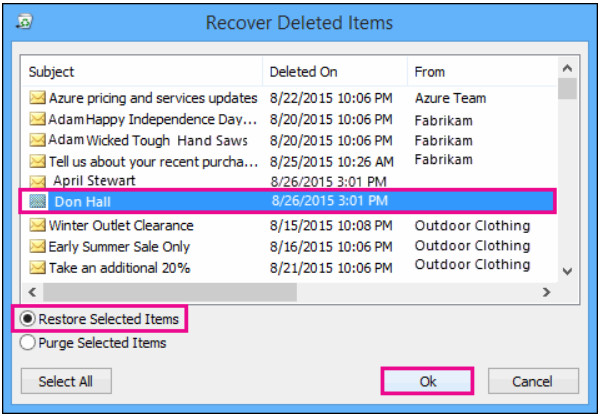
Parte 4. Perguntas frequentes sobre contatos do Outlook
Como criar um grupo de contatos no Outlook?
Escolha Pessoas na barra de navegação esquerda. Selecione Home no topo > Novo contato > Grupo de contacto. Insira o nome do novo grupo de contatos no campo Nome caixa. Em seguida, selecione Adicionar membros e escolha uma opção: Dos contatos do Outlook, Do catálogo de endereços e Novo contato por e-mail. Aqui você pode adicionar os contatos desejados e clicar OK. No final, você pode selecionar Salvar fechar. É assim que se cria um grupo de contatos do Outlook, você também pode aprender como sincronizar contatos do Outlook com o iPhone Aqui.
Como você exporta contatos do Outlook?
Vá para o Outlook > Envie o > Abrir e exportar > Import / Export > Exportar para um arquivo > Next > Comma Separated Values > Next. Selecionar Contactos na conta de e-mail e clique em Explorar para selecionar onde salvar o arquivo .csv. Em seguida, insira um nome de arquivo e escolha OK > Acabamento.
Como excluir um contato do Outlook?
Abra Pessoas na barra de navegação esquerda do Outlook. Localize o contato do Outlook que deseja excluir, clique com o botão direito nele e selecione Apagar ou pressione Shift + Delete chaves.
Conclusão
Este guia lista três métodos práticos para recuperar contatos excluídos do Outlook. Entre esses métodos, Apeaksoft Data Recovery tem uma vantagem em conveniência e alta taxa de sucesso, pois pode recuperar contatos excluídos do Outlook sem backup. Se você tiver outros métodos viáveis para recuperar contatos excluídos do Outlook, escreva seus comentários.